Windows 10 build 14385 atât pentru PC, cât și pentru mobil este eliminat, dar se pare că mulți dintre cei din interior nu au putut instala cea mai recentă actualizare din cauza diferitelor coduri de eroare. Am raportat deja despre codul de eroare 0x80246019 care a împiedicat Insiders să descarce cea mai recentă versiune de Windows 10, dar o nouă eroare și-a ridicat capul urât..
De data aceasta, eroarea 0x8020000f nu permite Insiders să instaleze versiunea curentă. De fapt, aceasta nu este prima dată când această eroare a împiedicat Insiders să pună mâna pe versiunile Microsoft. Anul trecut, mii de utilizatori nu au putut descărca versiunea 10159 din cauza aceluiași cod de eroare.
Nu se pot instala cele mai recente versiuni Insider din cauza erorii 0x8020000f
Eroarea 0x8020000f poate fi problematică și vă poate împiedica să descărcați cele mai recente versiuni. Apropo de erori, iată câteva probleme similare pe care utilizatorii le-au raportat:
- Problemă la actualizarea Windows 10 - Dacă nu puteți descărca cele mai recente actualizări din cauza acestei erori, vă sugerăm să treceți temporar la Inelul lent și să verificați dacă acest lucru vă ajută.
- Eroare de actualizare Windows 10 - Uneori este posibil să întâlniți erori de actualizare din cauza antivirusului. În acest caz, dezactivați antivirusul și verificați dacă problema persistă.
- Actualizarea Windows 10 nu a reușit - Potrivit utilizatorilor, această problemă poate apărea dacă utilizați o conexiune măsurată. Pentru a remedia această problemă, pur și simplu dezactivați această caracteristică.
- Actualizarea Windows 10 eșuează întotdeauna - Această problemă poate apărea din diverse motive, dar ar trebui să o puteți remedia folosind una dintre soluțiile noastre.
Soluția 1 - Treceți temporar la Inelul lent
Dacă aveți probleme cu eroarea 0x8020000f și nu puteți instala cea mai recentă versiune, vă recomandăm să treceți temporar la Inelul lent. Pentru aceasta, urmați acești pași:
- Deschide Aplicație Setări. Cel mai rapid mod de a face acest lucru este să apăsați Tasta Windows + I scurtătură.
- Acum du-te la Actualizare și securitate secțiune.
- Mergi la Opțiuni avansate și schimbați opțiunea Actualizare sunet rapid la Inel lent
- Închideți fereastra și deschideți din nou Centrul de actualizare Windows
- Mergi la Opțiuni avansate și reveniți la Fast Ring. Data viitoare când deschideți Windows Update Center, procedura de actualizare va începe imediat.
După efectuarea acestor modificări, problema ar trebui rezolvată și veți putea instala cele mai recente actualizări.
- CITIȚI ȘI: FIX: Windows Update nu poate verifica actualizările, serviciul nu rulează
Soluția 2 - Verificați antivirusul

Dacă nu puteți instala cea mai recentă versiune Windows 10 din cauza erorii 0x8020000f, problema ar putea fi antivirusul dvs. Antivirusul dvs. poate interfera uneori cu anumite caracteristici Windows și poate provoca apariția acestei erori și a altor erori.
Pentru a remedia problema, este recomandat să verificați setările antivirus și să dezactivați anumite caracteristici. În unele cazuri, este posibil să fie necesar să vă dezactivați complet antivirusul. În cazul în care acest lucru nu funcționează, următorul pas ar fi să dezinstalați antivirusul.
Chiar dacă eliminați antivirusul terț, veți fi în continuare protejat de Windows Defender, deci nu este nevoie să vă faceți griji cu privire la siguranța dvs. După ce eliminați antivirusul, verificați dacă problema persistă.
Dacă eliminarea antivirusului rezolvă problema, poate că acesta ar putea fi un moment bun pentru a lua în considerare un nou software antivirus. Există multe instrumente antivirus excelente pe piață, dar dacă doriți un antivirus de încredere care să nu interfereze cu sistemul dvs., vă recomandăm să luați în considerare Bitdefender.
- Descărcați acum Bitdefender Antivirus 2019 (35% reducere)
Soluția 3 - Asigurați-vă că nu utilizați o conexiune măsurată
Potrivit utilizatorilor, aceștia nu au putut instala cele mai recente versiuni din cauza erorii 0x8020000f. Aparent, acest lucru a fost cauzat de conexiunea măsurată. În cazul în care nu știți, Windows 10 nu va descărca nicio actualizare în timp ce utilizați o conexiune măsurată pentru a vă salva datele lunare.
Cu toate acestea, aceasta poate fi o problemă și vă poate împiedica să descărcați cele mai recente actualizări. Pentru a remedia problema, trebuie doar să faceți următoarele:
- Deschide Aplicație Setări.
- Cand Aplicație Setări se deschide, navigați la Rețea și Internet secțiune.
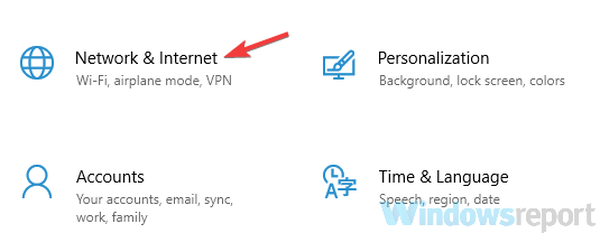
- Din panoul din stânga, selectați Ethernet sau Wifi în funcție de tipul de conexiune pe care îl utilizați. Acum selectați conexiunea în panoul din dreapta.
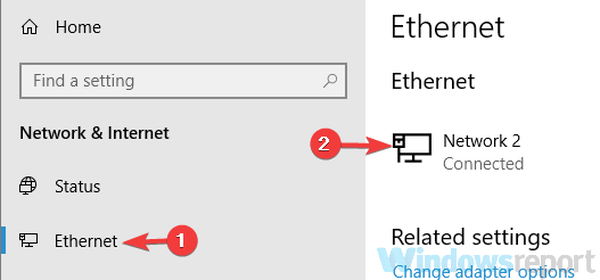
- Derulați în jos până la secțiunea Conexiune măsurată și rotiți Setați ca conexiune măsurată la Dezactivat.
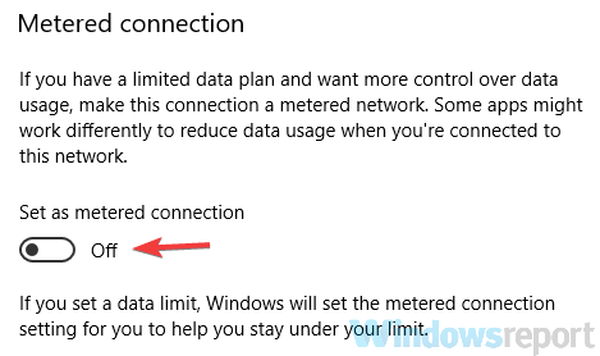
După efectuarea acestei modificări, verificați dacă problema persistă. Mai mulți utilizatori au raportat că, după ce au dezactivat funcția de conexiune măsurată, problema a fost rezolvată, deci asigurați-vă că încercați asta.
Soluția 4 - Deconectați toate dispozitivele USB
Uneori, eroarea 0x8020000f poate apărea din cauza perifericelor dvs. USB. Avem tot felul de periferice USB conectate la computerele noastre și, uneori, aceste dispozitive pot interfera cu procesul de actualizare. Pentru a remedia problema, este recomandat să deconectați toate dispozitivele USB inutile de pe computer.
De regulă, ar trebui să lăsați mouse-ul și tastatura conectate și să încercați să actualizați din nou. Alte dispozitive, cum ar fi adaptoarele Wi-Fi, pot cauza, de asemenea, această problemă, deci este posibil să fie necesar să vă scoateți cardul Wi-Fi și să verificați dacă acest lucru vă ajută.
- CITIȚI ȘI: Remediere completă: eroare de actualizare Windows 0x8007139f pe Windows 10, 8.1, 7
Soluția 5 - Rulați Curățarea discului
Dacă nu puteți instala cea mai recentă versiune din cauza erorii 0x8020000f, este posibil să puteți remedia problema pur și simplu executând Disk Cleanup. Uneori, fișierele temporare pot fi corupte și pot interfera cu procesul de instalare, de aceea este recomandat să le eliminați. Pentru a efectua Curățarea discului, efectuați următoarele:
- presa Tasta Windows + S și tastați disc. Selectați Curățarea discului din listă.
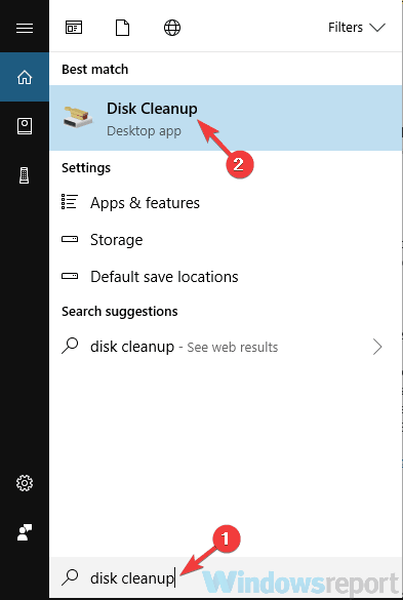
- Selectați unitatea de sistem, în mod implicit C. Acum faceți clic pe O.K.
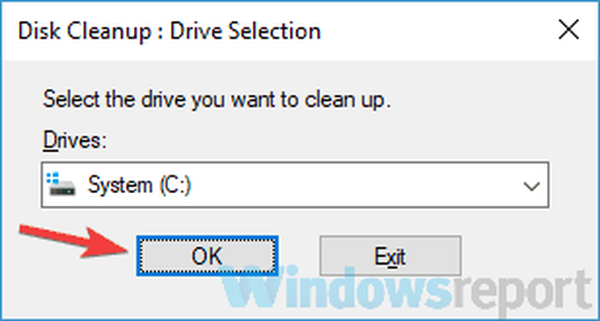
- PC-ul dvs. va scana acum unitatea selectată.
- După terminarea procesului de scanare, selectați toate fișierele din listă și faceți clic pe O.K. Dacă doriți, puteți face clic pe Curățați fișierele de sistem pentru a elimina fișierele suplimentare.
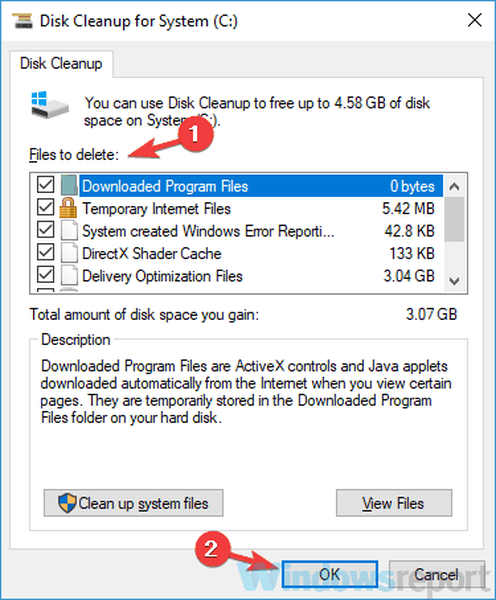
După curățarea fișierelor vechi, încercați să instalați din nou actualizarea și verificați dacă problema este încă acolo.
Soluția 6 - Rulați scanări SFC și DISM
Dacă instalarea Windows curentă este coruptă, este posibil să întâlniți o eroare 0x8020000f în timp ce instalați noi versiuni. Aceasta poate fi o mare problemă, dar s-ar putea să o rezolvați pur și simplu efectuând o scanare SFC. Pentru aceasta, urmați acești pași:
- presa Tasta Windows + X pentru a deschide meniul Win + X. Alege Prompt de comandă (Admin) sau PowerShell (Administrator) din meniu.
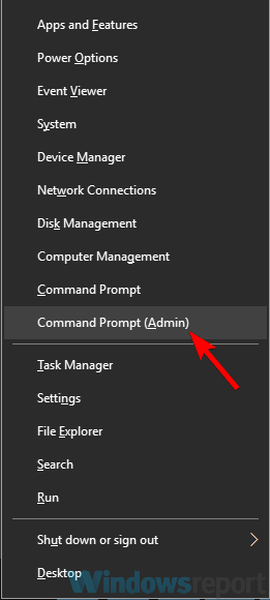
- Cand Prompt de comandă începe, tastați sfc / scannow și apăsați introduce să-l ruleze.
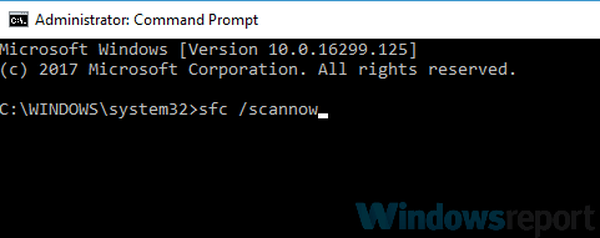
- Scanarea SFC va începe acum. Scanarea poate dura aproximativ 15 minute, deci nu interferați cu aceasta.
După terminarea procesului de scanare, verificați dacă problema persistă. Uneori, scanarea SFC nu poate rezolva problema și, dacă se întâmplă acest lucru, trebuie să rulați scanarea DISM procedând în felul următor:
- start Prompt de comandă ca administrator încă o dată.
- Introduceți fișierul DISM / Online / Cleanup-Image / RestoreHealth comanda și apăsați introduce să-l ruleze.
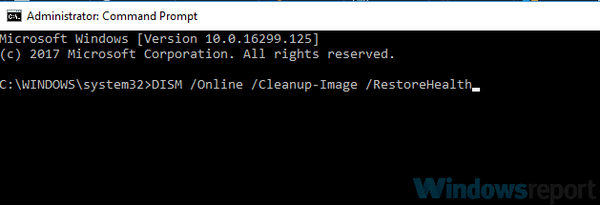
- Scanarea DISM va începe acum. Această scanare poate dura aproximativ 20 de minute sau mai mult, deci asigurați-vă că nu o opriți sau nu o interferați.
După efectuarea ambelor scanări, verificați dacă problema persistă. Dacă nu ați putut rula scanarea SFC înainte, încercați să o rulați din nou după ce ați rulat scanarea DISM.
Soluția 7 - Dezactivează proxy
Dacă doriți să vă protejați confidențialitatea online, utilizarea unui proxy ar putea fi una dintre cele mai simple modalități de a face acest lucru. Cu toate acestea, uneori proxy-ul dvs. ar putea interfera cu anumite caracteristici Windows și acest lucru poate provoca eroarea 0x8020000f în timpul instalării actualizărilor.
Pentru a remedia această problemă, utilizatorii vă recomandă să dezactivați proxy-ul și să verificați dacă acest lucru vă ajută. Pentru a face acest lucru, trebuie doar să urmați acești pași simpli:
- Deschide Aplicație Setări. Acum navigați la Rețea și Internet secțiune.
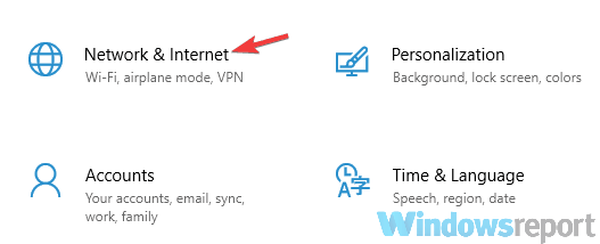
- Alege Proxy din panoul din stânga. Dezactivați toate opțiunile din panoul din dreapta.
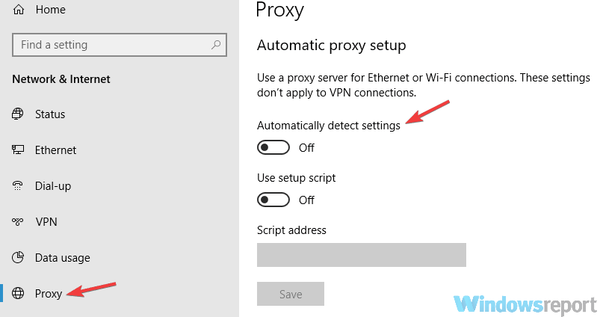
După ce faceți acest lucru, proxy-ul dvs. ar trebui să fie complet dezactivat și problema va fi rezolvată.
Dacă sunteți încă preocupat de confidențialitatea dvs. online, un VPN bun, cum ar fi CyberGhost VPN ar putea fi exact ceea ce aveți nevoie pentru a vă proteja confidențialitatea.
- Încercați acum CyberGhost VPN (reducere de 77%)
Nu puteți descărca cele mai recente versiuni din cauza erorii 0x8020000f poate fi destul de enervant, dar în majoritatea cazurilor, puteți remedia această problemă dezactivând conexiunea măsurată sau comutând temporar pe inelul lent.
Nota editorului: Această postare a fost publicată inițial în iulie 2016 și de atunci a fost complet renovată și actualizată pentru prospețime, acuratețe și exhaustivitate.
 Friendoffriends
Friendoffriends



